Windows 10의 설정 앱에서 사용자 지정 색상 추가
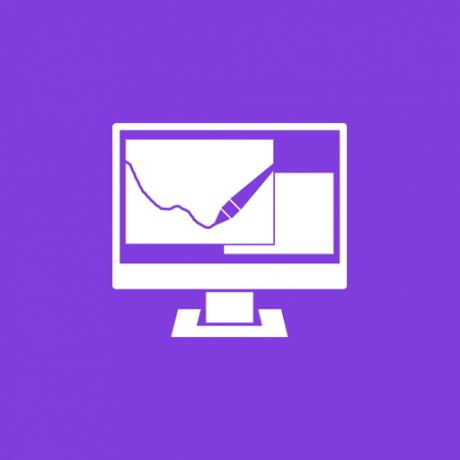
Windows 10에서는 설정 앱의 개인화 -> 색상 페이지에 표시될 8가지 추가 색상을 정의할 수 있습니다. 이것은 간단한 레지스트리 조정으로 수행할 수 있습니다. 이 기사에서는 어떻게 할 수 있는지 알아볼 것입니다.
Windows 10의 설정 앱은 다음 키를 읽습니다.
HKEY_LOCAL_MACHINE\SOFTWARE\Microsoft\Windows\CurrentVersion\Themes\Accents
여기에서 설정 앱이 개인화 섹션의 색상 페이지에 표시할 사용자 정의 색상을 설정할 수 있습니다. 다음 지침을 따르십시오.
- 레지스트리 편집기 열기.
- 다음 레지스트리 키로 이동합니다.
HKEY_LOCAL_MACHINE\SOFTWARE\Microsoft\Windows\CurrentVersion\Themes\Accents
팁: 할 수 있습니다 한 번의 클릭으로 원하는 레지스트리 키에 액세스.
이 키는 기본적으로 존재하지 않을 수 있습니다. 이 경우 직접 만드십시오. - 에서 신문 키, 이름이 새 하위 키 생성 0. 따라서 다음 경로를 얻게 됩니다.
HKEY_LOCAL_MACHINE\SOFTWARE\Microsoft\Windows\CurrentVersion\Themes\Accents\0
- 에서 0 키, 이름이 새 하위 키 생성 테마0. 따라서 다음 경로를 얻게 됩니다.
HKEY_LOCAL_MACHINE\SOFTWARE\Microsoft\Windows\CurrentVersion\Themes\Accents\0\Theme0
- Theme0 하위 키에서 32비트 DWORD 값을 새로 만듭니다. 색상. 이 값은 ABGR 형식으로 표현되는 색상, 즉 Alpha, Blue, Green, Red 색상 채널입니다. 값을 편집하여 사용자 정의 색상을 지정할 수 있습니다. 예를 들어, 다음을 변경하여 파란색을 추가할 수 있습니다. 스페셜컬러 값 데이터를 FF FF 00 00으로:
- 이제 위에서 설명한 것과 동일한 방법으로 7가지 추가 색상을 설정할 수 있습니다. 다음을 지정해야 합니다. 색상 다음 레지스트리 키의 값:
HKEY_LOCAL_MACHINE\SOFTWARE\Microsoft\Windows\CurrentVersion\Themes\Accents\0\Theme0. HKEY_LOCAL_MACHINE\SOFTWARE\Microsoft\Windows\CurrentVersion\Themes\Accents\0\Theme1. HKEY_LOCAL_MACHINE\SOFTWARE\Microsoft\Windows\CurrentVersion\Themes\Accents\1\Theme0. HKEY_LOCAL_MACHINE\SOFTWARE\Microsoft\Windows\CurrentVersion\Themes\Accents\1\Theme1. HKEY_LOCAL_MACHINE\SOFTWARE\Microsoft\Windows\CurrentVersion\Themes\Accents\2\Theme0. HKEY_LOCAL_MACHINE\SOFTWARE\Microsoft\Windows\CurrentVersion\Themes\Accents\2\Theme1. HKEY_LOCAL_MACHINE\SOFTWARE\Microsoft\Windows\CurrentVersion\Themes\Accents\3\Theme0. HKEY_LOCAL_MACHINE\SOFTWARE\Microsoft\Windows\CurrentVersion\Themes\Accents\3\Theme1.
모든 Theme* 하위 키에서 다음과 같은 32비트 DWORD 값을 만들어야 합니다. 색상 위에서 언급한 ABGR 형식의 색상 값으로.
- 원하는 색상을 모두 설정한 후 다음을 수행해야 합니다. PC를 재부팅.
- 이제 설정 앱을 열면 추가한 모든 색상이 표시됩니다. 예를 들어 모든 색상을 파란색으로 설정했습니다.
다음을 사용하여 동일한 작업을 수행할 수 있습니다. 위네로 트위커. 모양 -> 사용자 지정 악센트로 이동합니다.
레지스트리 편집을 방지하려면 이 옵션을 사용하십시오.
그게 다야 이러한 추가 색상 사전 설정을 사용하여 Windows 10에서 독특한 모양을 얻을 수 있도록 이 8가지 색상을 원하는 대로 사용자 정의하십시오. 이 기능은 슬로우 및 패스트 링 내부자용으로 최근에 릴리스된 빌드 10162부터 작동합니다. 고유한 색상을 사용하여 수정하거나 있는 그대로 가져올 수 있는 내 레지스트리 조정을 사용할 수 있습니다.
레지스트리 파일(*.reg) 다운로드
설정 앱에서 사용자 정의 색상을 추가하는 데 사용할 수도 있는 추가 "SpecialColor" 값이 있음을 기억하십시오. 자세한 내용은 다음 문서를 참조하세요. Windows 10 설정 앱에 작업 표시줄의 사용자 지정 색상 추가. 따라서 Windows 10에서 사용자 정의 색상을 최대 9개까지 사용할 수 있습니다.
